win7右下角声音图标不见怎么解决
(编辑:jimmy 日期: 2025/12/6 浏览:3 次 )
Win7自带截图工具(SnippingTool) 立即下载
立即下载
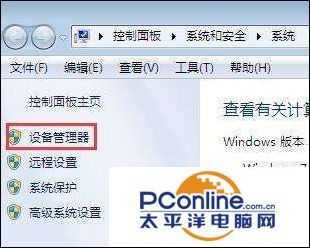

- 软件版本:6.1.7601 官方版
- 软件大小:212KBKB
- 软件授权:免费
- 适用平台: Win2000 WinXP Win2003 Win8 Win7 Win10
- 下载地址:http://dl.pconline.com.cn/download/374283.html
win7右下角声音图标不见怎么解决
原因分析:
1、驱动没有正确安装:因为只有声卡驱动正确安装才会出现声音图标,所以在没有声音图标的情况下,我们可以检查一下声卡驱动是否正确安装。
2、声音图标被设置为关闭:这种情况只是声音图标被关闭而已,不影响声音输出。
3、音频服务没有运行。
解决方案:
1、首先右键点击计算机,选择属性,如图所示:

2、打开系统属性窗口之后,将其左侧的设备管理器打开
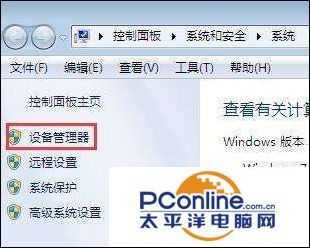
3、在设备管理器中的“声音、视频和游戏控制器”中查看声卡是否正常安装,如出现感叹号或者未知设备时,可以使用第三方软件进行修复或者重新安装

下一篇:win7系统怎么更换锁屏壁纸?
